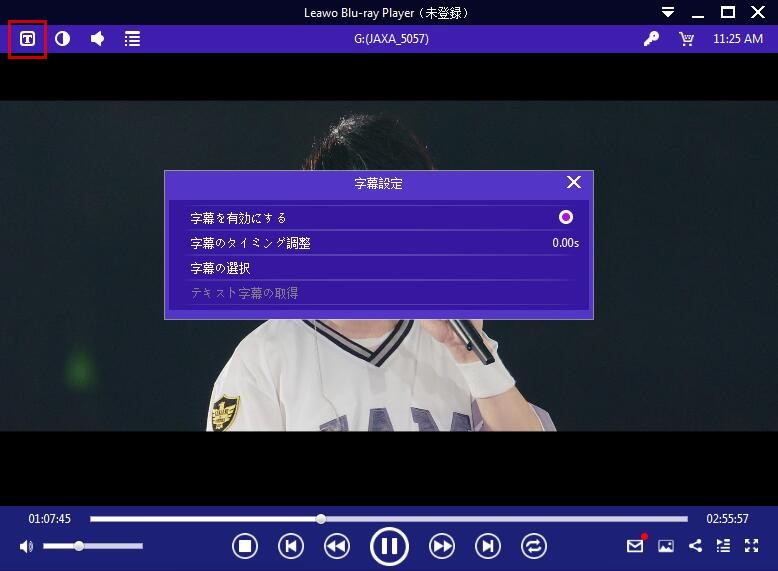BDMVファイルはブルーレイディレクトリコンテンツを含む、ブルーレイディスクで利用されるアプリケーションフォーマットの一種です。BDMVファイルを変換したり、編集したりするとき、何かアプリが必要でしょうか。この記事では、BDMVファイルの基本情報、その開き方、およびBDMVファイルを編集できる二つのアプリケーションを紹介します。
BDMVフォーマットについて
FileInfo,によりますと、BDMVファイルはブルーレイディレクトリコンテンツを含む、ブルーレイディスクで利用されるアプリケーションフォーマットの一種です。時にはブルーレイディス映画インフォメーションファイルを指します。BDMVファイルにはブルーレイディスクコンテンツの情報を含みますが、ビデオや映画ファイルそのものではありません。
ビデオや映画ファイルはほかのファイル形式を取ったことが多いです。BDMVファイルのファイル名と保存場所も殆ど決められています。ファイル名はindex.bdmv、MovieObject.bdmvとsound.bdmvになります。JRiver Media Center、VLCメディアプレーヤーとLeawo Blu-ray Playerで開かれます。
ソリューション1:BDeditでBDMVファイルを編集する方法
Bdeditはブルーレイディスクコンテンツを編集できるアプリケーションの一つです。index.bdmv、*. clpi、*. MPLSなどのBDMVファイルを開いたり、書き込んだりできます。また、MovieObject.bdmv、Sound.bdmvなどの拡張子のファイルを編集したり、開いたり、書き込んだりできます。しかし、BdeditはBDMVファイルのストラクチャーしか編集できません。このアプリケーションはサポートできる各ファイル形式に非常に詳しい上級ユーザーに向いています。
また、BdeditはBDMVファイルに関連するメインビデオファイルを編集できません。詳しく言うと、メインビデオに対して、ビデオもしくは写真の追加、映画スタジオのロゴの作成もしくは編集、ファイル名、クレジットの編集などを行えません。音声もしくは音声効果の編集と調整、楽曲の追加、スクリーンスクリーンの応用、ビデオ効果とグラフィックの適用なども対応できません。
BDeditはWindows OSでしか使われません。IOSデバイスでBDMVファイルを編集したいなら、iMovieを使ってください。ソリューション2では、iMovieでBDMVファイルを編集する方法を詳しく紹介します。Windows OSでBDeditを利用してブルーレイBDMVファイルのストラクチャーを編集する手順は下記のようです。
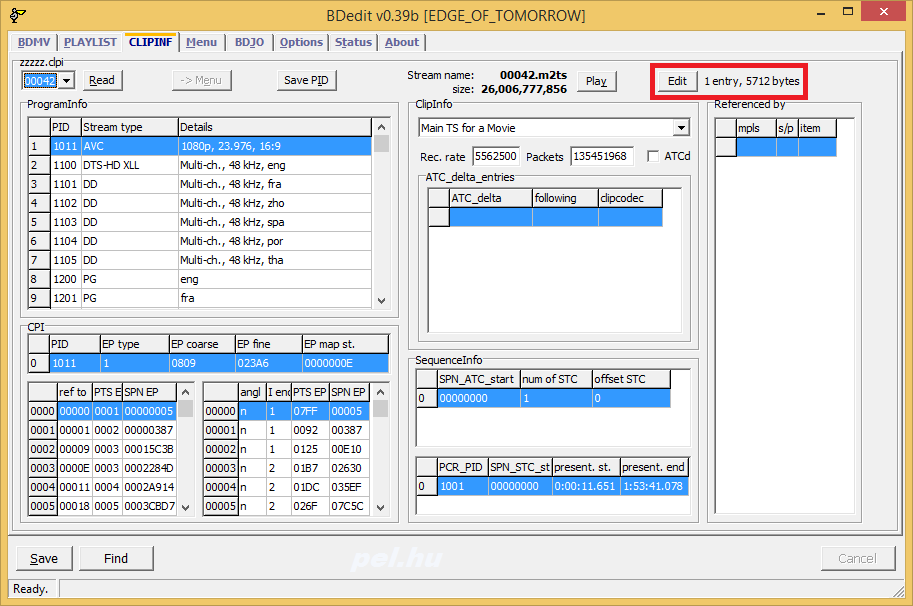
ステップ1:ブルーレイディスクをコンピューターにロードし、ブルーレイフォルダーのコピーを作成します。BDeditは読み取り専用のメディアコンテンツを編集できないため、コピー分を編集します。
ステップ2:BDeditを開き、BDinfoセクションのコンテンツを分析します。分析が終わってから、「BDMV」をクリックし、sound.bdmvもしくはMovieObject.bdmvを編集します。必要があれば、PLAYLIST、CLIPINF、Menu、BDJOもしくはMETAタブをクリックし、各機能を編集します。
ステップ3:すべての設定が終わってから、「Save」をクリックし、ブルーレイフォルダに対する変更を適用します。
ソリューション2:iMovieでBDMVファイルを編集する方法
MacユーザーはiMovieに詳しいはずです。IMovieはアップルが開発&配布したビデオ編集ソフトです。予告編もしくは映画の作成、既存のビデオと映画の編集に利用されます。
自分のブルーレイ映画に自分なりの予告編を作りたい場合、iMovieは14種類の予告編のテンプレートを用意していて、いずれも見事なグラフィックを備えています。映画スタジオロゴのカスタマイズ、ファイル名とクレジットの編集も堪能です。
iMovieには、アップルがデザインしたビデオフィルター10個が搭載されています。これらのフィルターを利用することで、ブルーレイ映画の見た目を一気にアップできます。
また、スローモーションもしくはクイックモーション、グリーンスクリーン、スプリットスクリーン効果、音響効果、ミュージックライブラリの楽曲、内蔵の音楽を利用して自動的にブルーレイ映画の長さにマッチするサウンドトラックなどを通して、映画効果を強化できます。IMovieは4K、1080P、720Pと480Pビデオ解像度の映画を出力できます。
しかし、BDMVファイルに関連するビデオファイルはMTSもしくはM2TSビデオフォーマットの場合、iMovieで編集する前に、変換する必要があります。ビデオ編集需要がある方に、Leawo HD動画変換プロをおすすめします。
先進的な技術を搭載し、強力な機能を持つと同時に、使い方は案外容易くて、ビデオを様々なソフトとデバイスが必要の任意の形式に変換できます。詳しい情報はソフトの公式サイトをご参照ください。Leawo HD動画変換プロでビデオ形式をiMovieがサポートできる形式に変換した後、もしくは、ビデオファイルはもともとiMovieの対応形式の場合、下記の手順によってBDMVビデオもしくは映画を編集します。
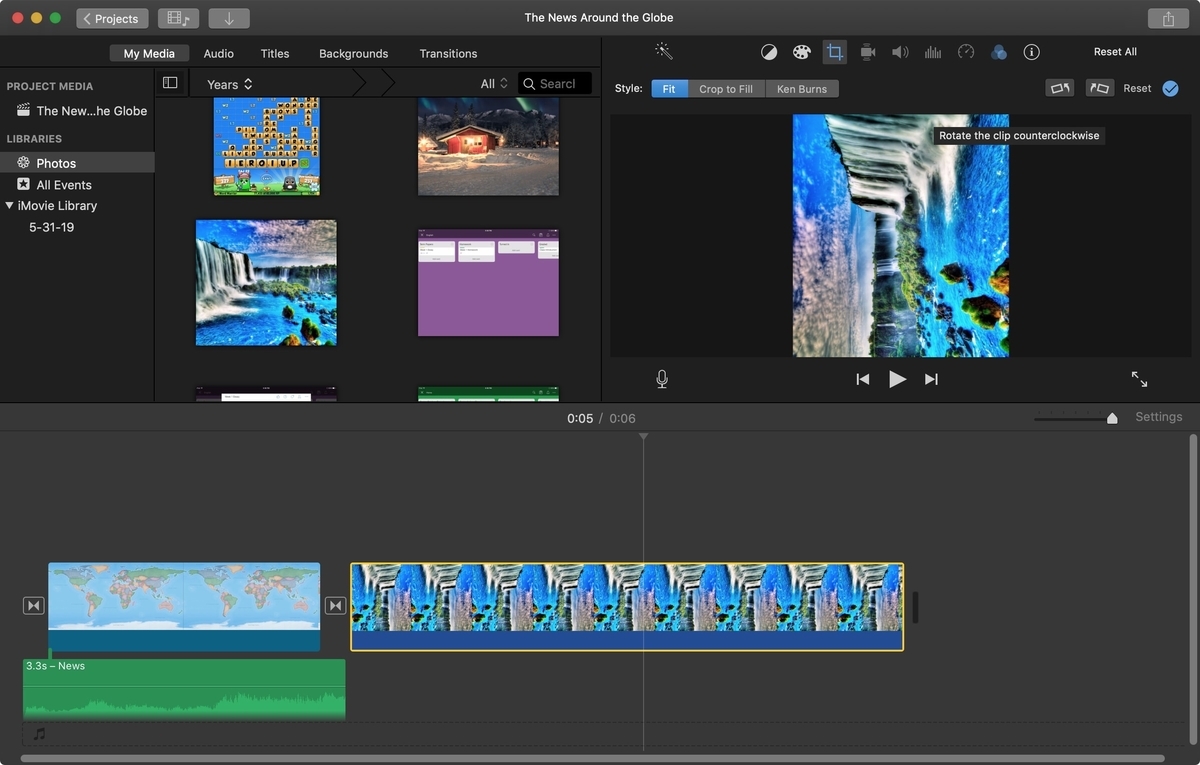
ステップ1:Mac OSでiMovieを立ち上げます。「Import(インポート)」オプションで、「File(ファイル)」メニューをクリックし、ブルーレイ映画ファイル(iMovieの対応形式であることを確認しておいてください)を選択します。
ステップ2:ブルーレイビデオもしくは映画をインタフェースの下部の「Timeline(タイムライン)」セクションにドラッグダウンします。「編集」メニューから「編集」ボタンをクリックし、ビデオをカスタマイズします。ビデオもしくは映画ファイルに対して、テキスト、トランジション、オーディオ効果を追加できます。特殊効果を追加したい場合、「Effect-in」と「Effect-out」セクションを調整します。
ステップ3:編集後のブルーレイ映画をエクスポートします。「Share(シェア)」メニューで、「Export(エクスポート)」オプションをクリックし、エクスポート品質を選択後、映画をエクスポートできます。
パソコンでBDMVファイルを開く方法
BMDVファイルはブルーレイディスクの映画ファイルに関連するものなので、オペレーティングシステムファイルにサポートされませんが、サードパーティアプリケーションを通してWindowsとmac OSパソコンで開かれます。
ユーザーがスムーズに映画を楽しめるために、Leawo社はBDMVファイルをサポートできるこのようなサードパーティアプリケーションを開発しました。Windowsとmac OS両方で使われます。
Leawo社が開発したアプリケーションは
と言い、一般的なビデオプレーヤーがサポートできないBDMVファイルを含む、180種類以上のビデオとオーディオフォーマットをサポートできます。
リージョン制限を破って、リージョンA~リージョンCまでのブルーレイディス、およびリージョン0~リージョン6のDVDディスクをすべて対応できます。
ビデオ再生について、ハードウェアアクセラレーションなどの先進的な技術を搭載したため、Leawo Blu-ray Playerはたとえ旧型パソコンにインストールされても、スムーズにビデオを再生できます。
シックスインワンのメディアプレーヤーとして、ロスレス品質で720P、1080P、1080iと4K (2160P)解像度のビデオを再生できます。

Leawo Blu-ray Playerをダウンロード、インストールします。そして、下記のガイドに従って、BMDVファイルをロードし、再生します。
手順1:Leawo Blu-ray Playerを実行します。「ファイルを開く」ボタンをクリックし、再生したいBMDVファイルを選択して、プログラムに追加します。すると、BMDVファイルが再生リストに表示されます。
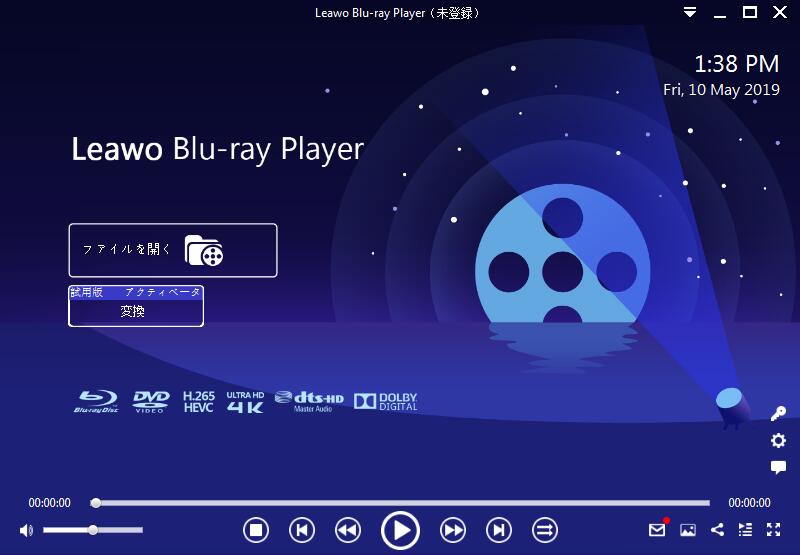
手順2:追加されたBMDVファイルが自動的に再生されます。再生画面の左上にマウスを移動して、「字幕」アイコンをタブします。出てた字幕設定パネルでBMDVファイルの字幕を設定できます。